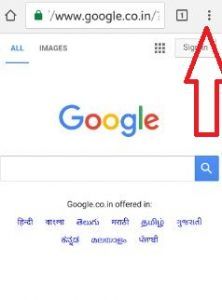Eres Restablecer o cambiar la página de inicio de Google Chrome ¿dispositivo Android? mudo buscar varios sitios diariamente para videos, películas y otros videos en Chrome. Al abrir Google Chrome en su computadora teléfono Android o tableta, cada vez que se abre su página de inicio predeterminada o la página de inicio establecida en la pantalla. Puede configurar un motor de búsqueda en su dispositivo como Google, Yahoo, Bing, Ask, AOL, etc. En el navegador Google Chrome guarde sus videos favoritos, canciones y otra ubicación como marcadores para que cada vez que necesites abrirlo fácilmente.
El navegador de Google incluye Chrome función de seguridad que solicitó verificación cada vez antes de iniciar sesión en un sitio web si «La función de inicio de sesión automático está desactivada”. Puede usar «sugerencias de búsqueda y URL» para mostrar consultas relacionadas y sitios web populares mientras escribe en la barra lateral de un teléfono Android o tableta. También incluir «Una función de «navegación segura» para proteger su dispositivo de sitios peligrosos y virus dañinos. En este tutorial, le mostraré una guía paso a paso sobre cómo cambiar la página de inicio de Android de Google Chrome (5.1.1).
Lea también:
Cómo configurar el temporizador de la cámara en Android Lollipop 5.1.1
Cómo cambiar el motor de búsqueda predeterminado en Android
Cómo bloquear las cookies en el dispositivo Chrome Android
Cómo cambiar el teléfono Android de Google Chrome, Lollipop 5.1.1 y Marshmallow
Paso 1: Abierto Google Chrome aplicación en su teléfono Android o dispositivo de tableta
Si no está instalado en su dispositivo, entonces descarga aquí

Paso 2: Toque en por medio de puntos verticales desde la parte superior derecha de la pantalla

Paso 3: Toque en Ajustes

Paso 4: Haga clic en Página principal abajo
Ambas cosas por defecto página de inicio desactivada en su móvil Android y luego actívelo en su dispositivo
Paso 5: cabra Abre esta página

Paso 6: Introducir el nombre de la página web
Ahora ingresa tu la mayoría usa un nombre de página web Desea abrirlo cuando abre su navegador Google Chrome en su teléfono inteligente Android para que pueda buscar fácilmente la información que necesita.
Paso 7: Haga clic en Ahorrar botón
Si desea restablecer la página de inicio, toque en Reiniciar
eso es Arriba puede ver el proceso de cambio de la página de inicio del teléfono Android de Google Chrome. Si tiene algún problema al seguir los pasos anteriores, simplemente comente en el cuadro a continuación, me complacerá ayudarlo. ¡Contáctenos para actualizaciones diarias!
Sigue leyendo:
- Cómo cambiar el motor de búsqueda predeterminado para su teléfono Android
- Cómo detener Google Chrome para convertir la página en Android
- Cómo cambiar la ubicación de descarga en su navegador Chrome en Windows 7/8
- Cómo deshabilitar Flash en Google Chrome
- Cómo reparar el error «AW, Snap» de Google Chrome en Android
- Cómo ver YouTube usando otras aplicaciones de Android
- Cómo limpiar el historial de Chrome en Android y PC
- Cómo habilitar o deshabilitar las cookies en el navegador Chrome de Android
- Cómo activar / desactivar la búsqueda segura en Google
- Cómo cambiar la configuración del complemento de Chrome